- Comment réparer la connexion perdue de Terraria
- 1. Vérifier l’intégrité des fichiers du jeu
- 2. Mettre à jour le jeu
- 3. Créez un personnage de voyage
- 4. Désactivez l’antivirus et le pare-feu Windows
- 5. Mettre à jour les pilotes réseau
- 6. Activer le transfert de port
- 7. Réinstallez le jeu
- Comment corriger l’erreur de mise à jour de Terraria 1 4 ?
- Pourquoi Terraria ne fonctionne-t-il pas sur Steam ?
- Comment réparer la connexion perdue de Terraria ?
- Pourquoi ne puis-je pas jouer à Terraria avec mes amis ?
- Comment réparer la connexion perdue de Terraria sous Windows 10 ?
- Comment résoudre le problème multijoueur de Terraria sur Steam ?
- Pourquoi Terraria continue-t-il à se déconnecter de mon ordinateur ?
- Pourquoi Terraria ne peut-il pas fonctionner sur mon PC ?
- Comment réparer Terraria plantant et plantant sur Steam ?
- Comment vérifier si Terraria est installé sur Steam ?
- Comment réparer Terraria qui ne télécharge pas de fichiers sur Steam ?
Terraria est un jeu vidéo de type bac à sable d’action-aventure qui a été développé et publié par Re-Logic. Bien qu’il ait été initialement lancé pour PC, il est maintenant disponible pour les consoles et les plates-formes mobiles. Il s’agit d’explorer de nouveaux mondes seul ou avec vos amis et c’est assez intéressant aussi. Cependant, certains joueurs reçoivent l’erreur Terraria Lost Connection sur leurs PC Windows.
Ce problème particulier semble apparaître chaque fois que les joueurs essaient de mettre à jour le jeu. Alors que certains joueurs concernés ont également commencé à signaler qu’en essayant de se connecter avec leurs amis en mode multijoueur, le jeu provoque la même erreur, ce qui est vraiment frustrant. Donc, si vous rencontrez également la même erreur, assurez-vous de suivre ce guide de dépannage pour le résoudre.

Comment réparer la connexion perdue de Terraria
Ici, nous avons réussi à vous fournir quelques solutions possibles qui devraient résoudre complètement ce problème. Alors, sans plus tarder, sautons dedans.
1. Vérifier l’intégrité des fichiers du jeu
Assurez-vous de vérifier si les fichiers du jeu sont manquants ou corrompus ou non. Parfois, des problèmes avec les fichiers de jeu installés peuvent provoquer de telles erreurs sur les PC Windows. Il convient de mentionner que la vérification et la réparation des fichiers du jeu peuvent vous aider à réparer facilement l’intégrité des fichiers du jeu. Faire cela:
- S’ouvrir Vapeur > Aller à Bibliothèque.
- Clic-droit sur le Terrariums Jeu.
- Cliquer sur Propriétés > Aller à la Fichiers locaux languette.
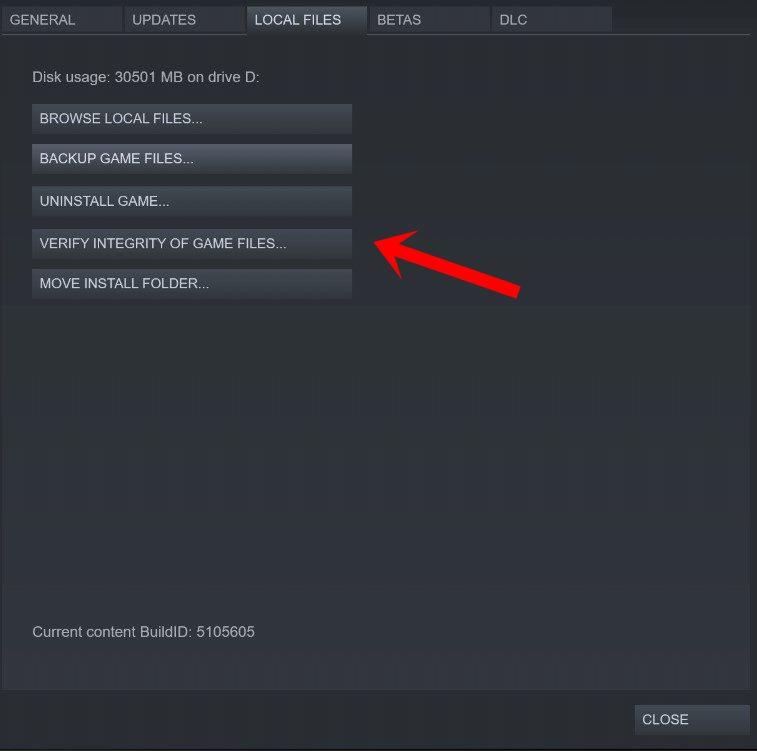
Annonces
- Sélectionner Vérifier l’intégrité des fichiers du jeu…
- Le processus de vérification et de réparation démarrera automatiquement. Alors, attendez qu’il se termine.
- Une fois cela fait, vous recevrez une notification réussie.
- Maintenant, fermez le client Steam> Redémarrez votre ordinateur pour appliquer les modifications immédiatement.
- Enfin, ouvrez Steam et essayez à nouveau de lancer le jeu Terraria.
2. Mettre à jour le jeu
Il est également recommandé de vérifier les mises à jour du jeu Terraria directement sur le client Steam.Il n’y a rien à en dire de plus car une version de jeu obsolète peut toujours causer plusieurs problèmes de gameplay ou de lancement ou de connectivité avec les serveurs. Faire cela:
- Ouvrez le Client vapeur > Cliquez sur Bibliothèque.
- Maintenant, cliquez sur le Terrariums jeu dans le volet de gauche.
- Ensuite, à partir de la page du jeu Terraria sur le client, vous pouvez voir le Mise à jour option si une mise à jour est disponible à ce moment-là.
- Cliquez simplement dessus pour mettre à jour la dernière version.
- Une fois terminé, vous pouvez cliquer sur le Jouer bouton pour commencer à profiter du jeu.
3. Créez un personnage de voyage
Assurez-vous de vérifier s’il s’agit d’une carte classique ou si vous essayez de rejoindre le jeu en mode classique de quelqu’un. Si c’est le cas, gardez à l’esprit que vous devriez avoir un personnage classique pour cela. Si ce n’est pas le cas, créez simplement un nouveau personnage de voyage pour vous-même, puis réessayez. Cette astuce devrait vous être utile.
4. Désactivez l’antivirus et le pare-feu Windows
Si aucune des méthodes ci-dessus n’a fonctionné pour vous, essayez de désactiver temporairement le programme antivirus ainsi que le programme de pare-feu Windows sur votre ordinateur, puis essayez de jouer à nouveau. Parfois, les programmes de sécurité peuvent traiter certains des fichiers du jeu ou des connexions en cours comme des logiciels malveillants ou des menaces pouvant entraîner des erreurs ou même des plantages. Faire cela:
- Clique sur le Le menu Démarrer > Tapez Pare-feu Windows Defender et cliquez dessus dans les résultats de la recherche.
- Sélectionner Activer ou désactiver le pare-feu Windows Defender.
- Du Personnaliser les paramètres page, assurez-vous de sélectionner la Désactiver le pare-feu Windows Defender (non recommandé) option dans tous les Public, Domaine, et Privé Réseaux.
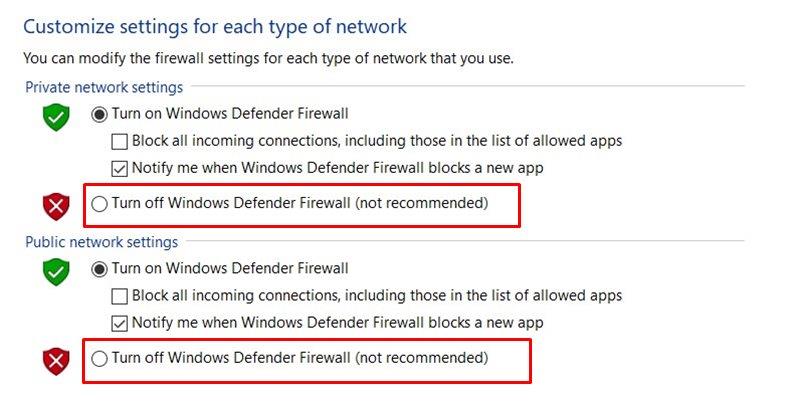
Annonces
- Cliquer sur D’ACCORD pour enregistrer les modifications.
De plus, rendez-vous au Paramètres Windows menu en appuyant sur la Windows + moi touches > Cliquez sur Sécurité Windows > Sélectionnez Protection contre les virus et les menaces > Cliquez sur Gérer les paramètres >Désactiver la protection en temps réel temporairement pour vérifier le problème.
5. Mettre à jour les pilotes réseau
Si vous rencontrez toujours le problème Terraria Lost Connection, il est possible que vos pilotes réseau soient corrompus ou deviennent suffisamment obsolètes. Dans ce scénario, mettez simplement à jour les pilotes réseau sur votre PC en suivant les étapes ci-dessous pour résoudre ce problème.
- appuyez sur la Windows + X clés pour ouvrir le Menu d’accès rapide.
- Cliquer sur Gestionnaire de périphériques > Double-cliquez sur Adaptateurs réseau pour étendre la liste.
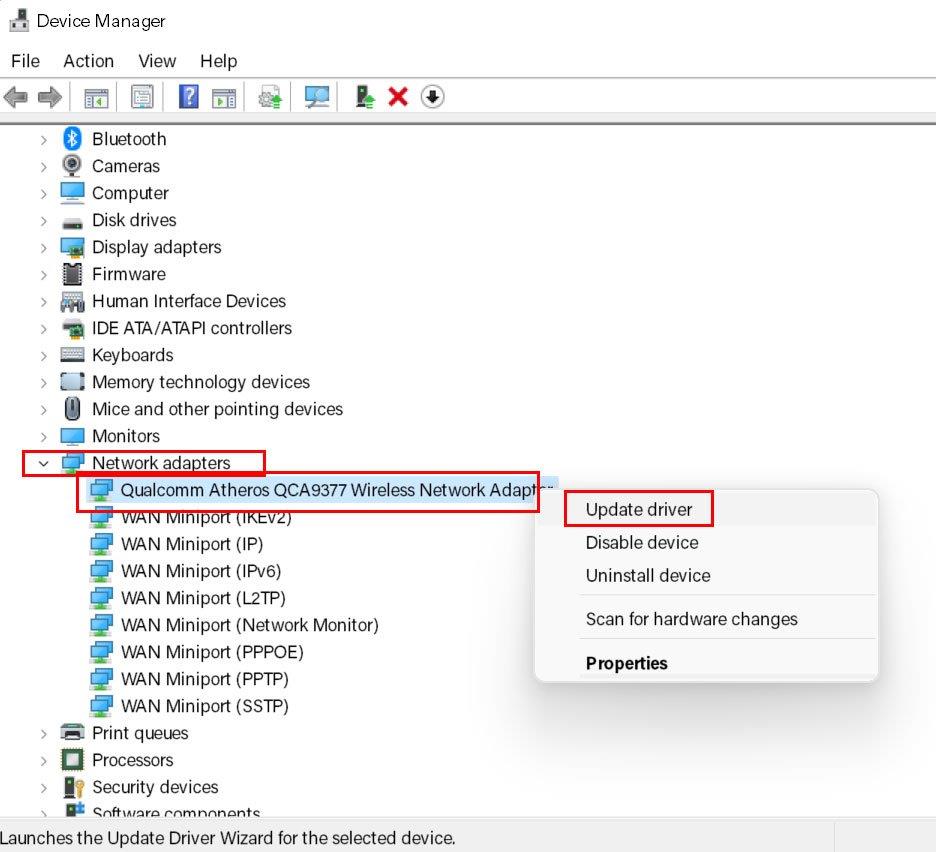
Annonces
- À présent, clic-droit sur le périphérique réseau actif > Sélectionnez Mettre à jour le pilote.
- Cliquer sur Rechercher automatiquement des pilotes > Si une mise à jour est disponible, elle la téléchargera et l’installera automatiquement.
- Attendez qu’il soit terminé> Une fois terminé, assurez-vous de redémarrer votre ordinateur pour modifier immédiatement les effets.
6. Activer le transfert de port
En configurant la redirection de port, il vous sera plus facile d’améliorer la connectivité du serveur du jeu Terraria, comme moins de décalage, une connexion stable, un chat vocal amélioré et un jeu multijoueur facile sans aucune perte de connexion. Faire cela:
- Clique sur le Le menu Démarrer > Tapez cmde et cliquez sur Invite de commandes.
- Si vous y êtes invité par UAC, sélectionnez Oui procéder.
- Maintenant, copiez et collez et appuyez sur Entrer pour obtenir les détails du réseau de votre ordinateur :
ipconfig /all
- Ici, vous devrez noter le Adresse IPv4, Masque de sous-réseau, Passerelle par défaut, et Adresses du serveur DNS à un autre endroit qui sera nécessaire plus tard.
- Ensuite, appuyez sur le Windows + R clés pour ouvrir le Courir boite de dialogue.
- Taper ncpa.cpl et frappe Entrer ouvrir Les connexions de réseau.
- Clic-droit sur l’adaptateur réseau actif > Sélectionnez Propriétés.
- Double-cliquez sur Protocole Internet Version 4 (TCP/IPv4).
- Sélectionner Utilisez l’adresse IP suivante et Utilisez les adresses de serveur DNS suivantes.
- Maintenant, assurez-vous de saisir ici l’adresse P, le masque de sous-réseau, la passerelle par défaut et l’adresse des serveurs DNS que vous avez récemment copiés à partir de l’invite de commande.
- Une fois terminé, cliquez sur D’ACCORD pour enregistrer les modifications.
- Enfin, redémarrez votre ordinateur pour appliquer immédiatement les modifications.
Publicité
Ensuite, vous êtes prêt à implémenter la fonctionnalité de redirection de port sur votre routeur Wi-Fi en vous connectant au tableau de bord d’administration et en sélectionnant Redirection de port ou sans fil avancé. Entrez ensuite l’adresse IP et utilisez les deux TCP + UDP pour votre jeu. Vous pouvez sélectionner 7777 ou supérieur à 5 000 pour le port de début et le port de fin.
Une fois cela fait, assurez-vous de sélectionner Activer ou Activer l’option de redirection de port. Maintenant, vous pouvez essayer d’exécuter le jeu Terraria sur votre PC et vérifier le problème de connexion perdue.
7. Réinstallez le jeu
Si rien ne semble fonctionner pour vous, vous devez désinstaller et réinstaller le jeu Terraria en dernier recours. S’il y a un problème avec les fichiers du jeu ou les données de cache, la réinstallation correcte du jeu sur votre ordinateur devrait résoudre complètement le problème. Pour faire ça:
- Presse Windows + moi clés pour ouvrir Paramètres Windows.
- Maintenant, cliquez sur applications > De la Applications et fonctionnalités section, faites défiler la liste des programmes installés.
- Clique sur le Terrariums jeu et sélectionnez Désinstaller.
- Si vous y êtes invité, poursuivez le processus de désinstallation et terminez-le.
- Une fois cela fait, assurez-vous de redémarrer votre ordinateur, puis ouvrez le lanceur Steam.
- Réinstallez le jeu Terraria en utilisant le même compte que vous avez utilisé précédemment.
- Une fois réinstallé, jouez au jeu.
C’est ça, les gars. Nous supposons que vous avez trouvé ce guide utile. Pour des questions supplémentaires, vous pouvez commenter ci-dessous.
FAQ
Comment corriger l’erreur de mise à jour de Terraria 1 4 ?
Correction des plantages de la mise à jour Terraria 1.4 : erreur System.InvalidOperationException Tout d’abord, ouvrez Steam > Aller à la bibliothèque > Faites un clic droit sur Terraria > Allez dans Propriétés > Cliquez sur Fichiers locaux > Cliquez sur Vérifier l’intégrité des fichiers du jeu. Une fois cela fait, redémarrez votre PC et recherchez le problème.
Pourquoi Terraria ne fonctionne-t-il pas sur Steam ?
Mettre à jour le jeu Il est également recommandé de vérifier les mises à jour du jeu Terraria directement sur le client Steam.Il n’y a rien à en dire de plus car une version de jeu obsolète peut toujours causer plusieurs problèmes de gameplay ou de lancement ou de connectivité avec les serveurs. Faire cela:
Comment réparer la connexion perdue de Terraria ?
[Solution] Comment réparer Terraria Lost Connection 1 Vérifier les fichiers du jeuTout d’abord, afin de réparer les fichiers de jeu manquants ou corrompus, vous devrez vérifier le jeu… 2 Réinstaller le jeu Voir plus….
Pourquoi ne puis-je pas jouer à Terraria avec mes amis ?
Ce problème de connexion se produit le plus avec le multijoueur. Si vous obtenez cette erreur lorsque vous rejoignez un ami, vous pouvez vous déconnecter et mettre à jour Terraria. Assurez-vous également que vos amis utilisent la dernière version de Terraria. Cela peut être fait en vérifiant les fichiers du jeu dans Steam. Accédez à votre bibliothèque Steam. Cliquez avec le bouton droit sur Terraria et cliquez sur Propriétés.
Comment réparer la connexion perdue de Terraria sous Windows 10 ?
Sur votre clavier, appuyez sur la touche Windows + R pour ouvrir la boîte Exécuter. Tapez appwiz.cpl et cliquez sur OK. Faites un clic droit sur Terraria et sélectionnez Désinstaller. Téléchargez et installez à nouveau Terraria, puis redémarrez votre ordinateur pour vérifier si le problème de « Connexion perdue » est maintenant résolu.
Comment résoudre le problème multijoueur de Terraria sur Steam ?
Sélectionnez Vérifier l’intégrité des fichiers du jeu. Attendez le processus de validation, puis redémarrez votre client Steam. Maintenant, relancez le jeu Terraria pour vérifier si le problème multijoueur est résolu ou non. 2. Réinstallez le jeu Il peut également arriver que vos fichiers de jeu soient corrompus ou manquants pendant le processus de mise à jour.
Pourquoi Terraria continue-t-il à se déconnecter de mon ordinateur ?
Mettre à jour les pilotes réseau Si vous rencontrez toujours le problème Terraria Lost Connection, il est possible que vos pilotes réseau soient corrompus ou deviennent suffisamment obsolètes. Dans ce scénario, mettez simplement à jour les pilotes réseau sur votre PC en suivant les étapes ci-dessous pour résoudre ce problème.
Pourquoi Terraria ne peut-il pas fonctionner sur mon PC ?
Il y a un fichier dans le répertoire Terraria appelé « xnafx40_redist » qui installe Microsoft XNA Framework.Essayez de l’installer, redémarrez votre PC et essayez de relancer le jeu.
Comment réparer Terraria plantant et plantant sur Steam ?
Accédez à votre bibliothèque Steam. Cliquez avec le bouton droit sur Terraria et cliquez sur Propriétés. Allez dans l’onglet Fichiers locaux et cliquez sur « Vérifier l’intégrité du cache du jeu ». Cela analysera votre répertoire de jeu et le comparera à la version la plus récente pour trouver les différences de fichiers et télécharger les fichiers manquants. Correctif 2. Vérifiez si vous jouez différents styles
Comment vérifier si Terraria est installé sur Steam ?
Dans votre bibliothèque Steam, faites un clic droit sur Terraria > Sélectionnez Propriétés > Cliquez sur l’onglet Fichiers locaux en haut > Cliquez sur Vérifier l’intégrité du cache du jeu. Si tout est correct, accédez au répertoire d’installation de votre jeu en cliquant sur Parcourir les fichiers locaux à partir de cette même fenêtre.
Comment réparer Terraria qui ne télécharge pas de fichiers sur Steam ?
Cela peut être fait en vérifiant les fichiers du jeu dans Steam. Accédez à votre bibliothèque Steam. Cliquez avec le bouton droit sur Terraria et cliquez sur Propriétés. Allez dans l’onglet Fichiers locaux et cliquez sur « Vérifier l’intégrité du cache du jeu ». Cela analysera votre répertoire de jeu et le comparera à la version la plus récente pour trouver les différences de fichiers et télécharger les fichiers manquants.
